アイロンビーズの図案制作用オススメアプリ「ビーズクリエイター」が便利過ぎる!【使い方】
人気がジワジワと上がり、今では多くの人が趣味にしているアイロンビーズ!
特別な技術は必要とせずに、初めての方でも制作の達成感が味わえるとてもお手軽で楽しい手芸となっています。
もちろん、巨大な作品ともなると根気と効率良くビーズを並べていくのが大変ですが。笑
アイロンビーズを作っていると、図案などをネットで探しながら、作りたい作品を探したりする人も多いかと思いますが、アイロンビーズをさらにもっと楽しむなら、自分で図案を作ってみるのはいかがでしょうか?!
アイロンビーズの図案づくりは正直、簡単とは言えませんが、とてもやりがいがあり、アイロンビーズをより深く楽しむことが出来ます!また、ドット絵の打ち方の技術なども応用したり勉強できることが多いので、図案づくりをオススメします!
そんな中で、アイロンビーズの図案を制作するのにもってこいなアプリがあります!
それが「ビーズクリエイター」です!8bitが打てるアプリ「8bit Painter」をリリースしていることでも有名なTakayuki Miyagawaさんのアプリとなります!
ビーズクリエイターは、アイロンビーズの図案を制作する際に便利な機能が多くついているため、サクサクと図案を打てて、図案づくりに集中することが出来ます!
この記事では、ビーズクリエイターの特徴と使い方を解説していきます!
ビーズクリエイター使い方と特徴
ビーズクリエイターの基本的な使い方から解説していきたいと思います。
まず、ペグボードをドラッグすることでペグボードを移動させることが出来ます!
また、画面右下にある虫眼鏡アイコンでズームや縮小が出来るようになっています。
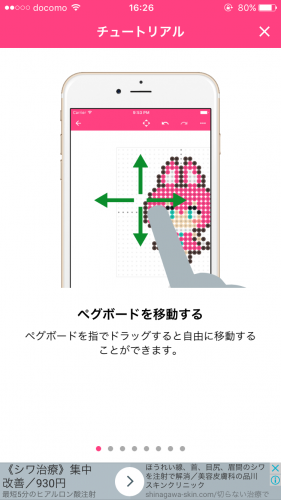
ビーズリストでは、現在使われているビーズの色の型番やビーズの個数が表示されます!
アイロンビーズで作品を作る前のビーズを準備する時にとても重宝する機能となります。
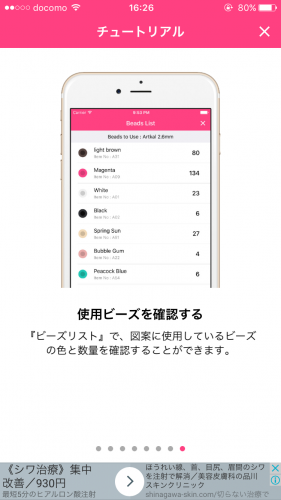
もし、現在置いているビーズを全てクリアしたい場合は、下のメニューボタンからペグボードをクリアすることが出来ます!
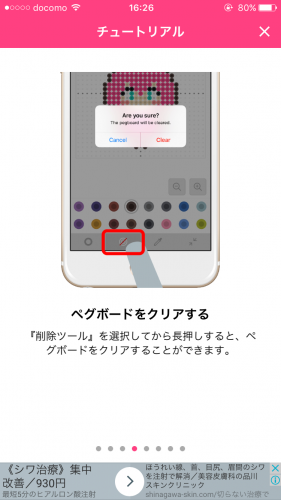
ビーズを置くモードのボタンをタップすると一気に複数のビーズが置けるモードにすることが出来ます!
使い道としては、塗りつぶしツールのように使うことをオススメします。閉じられている部分を一気にビーズを置くことが出来るので、はじめに輪郭を打っておいて塗りつぶしをする際に便利です!
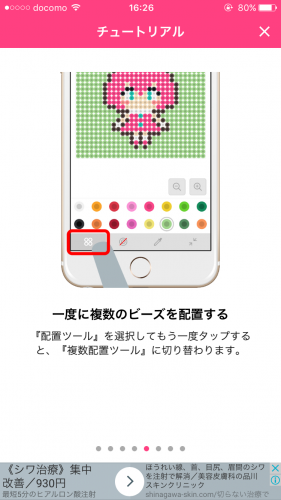
また、ビーズクリエイターで初期ドキュメントを作る時にペグボードのサイズを選択することが出来ます!
サイズは、14×14、29×29、58×58のサイズがありますが、パーラービーズを使っていてよく見かけるサイズは、29×29なので、最初は29×29を選択してみてもいいかもしれません。
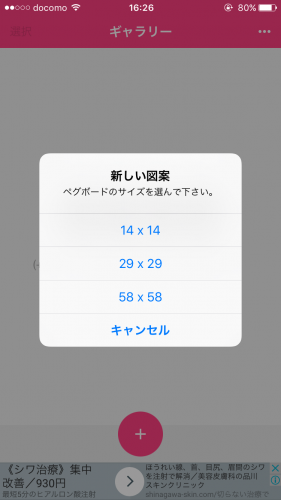
ビーズクリエイターのとても助かるのが、各社のビーズが選択できるようになっていることです!
日本で最も使われているパーラービーズはもちろんのこと、ハマビーズやアートカルなどもサポートしており、色選びも忠実に再現できるので図案を作った後に無い色で作ってしまったなどのミスが無くなります!
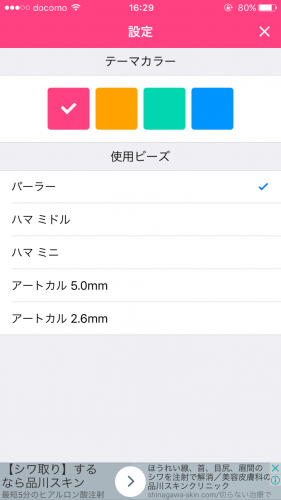
ビーズクリエイターは、アイロンビーズの図案づくりに特化されているので、図案づくりがとてもスムーズに行えるのでオススメです!
また、無料のアプリなのでまずは試してみてはいかがでしょうか?